كيفية مسح ذاكرة التخزين المؤقت لـ WordPress بشكل فعال؟
نشرت: 2018-06-27
آخر تحديث - 8 يوليو 2021
إذا كنت تقرأ هذه المقالة بفضول ، فربما تكون قد صادفت المصطلح "ذاكرة التخزين المؤقت" أو "التخزين المؤقت". ربما سمعت عن استخدام ذاكرة التخزين المؤقت لتسريع موقع الويب. وفي الحالات التي تحتاج فيها إلى مسح ذاكرة التخزين المؤقت عندما لا يستجيب موقع الويب الخاص بك بشكل صحيح.
في هذه المقالة ، سأناقش الأسئلة التالية. ما هو الكاش؟ ما هي أنواع الكاش؟ مزايا وعيوب ، وكيفية مسح ذاكرة التخزين المؤقت على موقع WordPress؟
ما هو الكاش؟
تعريف مباشر هو أن ذاكرة التخزين المؤقت هي نسخة ثابتة من صفحات الويب الخاصة بك المخزنة في العميل أو الخادم. يساعد هذا الإصدار الثابت في عرض محتوى الويب بشكل أسرع وتقديمه للزائرين في أي وقت من الأوقات.
كيف تعمل ذاكرة التخزين المؤقت في ووردبريس؟
عندما يطلب المستخدم صفحة ويب WordPress (بكلمات بسيطة ، يصل إلى موقع WordPress على الويب) ، يقوم PHP بتجميع الشفرة في الخلفية وتخزين / استرداد البيانات من قاعدة البيانات باستخدام استعلامات MySQL. ثم يتم استرداد البيانات من الخادم في شكل HTML وتقديمها إلى المستخدم.
يمكن اختصار هذه الحلقة إذا كانت البيانات التي تم إنشاؤها مسبقًا عبارة عن محتوى عام سيطلبه المستخدم أو العديد من المستخدمين في كثير من الأحيان. تساعد ذاكرة التخزين المؤقت على تخزين هذه البيانات في متصفح العميل أو جانب الخادم ، اعتمادًا على مكان إجراء التخزين المؤقت.
ومن ثم ، يمكن تعريف التخزين المؤقت أيضًا على أنه إعادة استخدام المحتوى الذي تم إنشاؤه مسبقًا لتسريع طلبات صفحة الويب المستقبلية .
ما هي أنواع الكاش؟
في الأساس ، هناك ثلاثة أنواع من ذاكرة التخزين المؤقت فيما يتعلق بـ WordPress:
- ذاكرة التخزين المؤقت من جانب العميل
- ذاكرة التخزين المؤقت من جانب الخادم
- WordPress Plugin Cache
1. ذاكرة التخزين المؤقت من جانب العميل
تُعرف أيضًا باسم Browser Cache ، وهي أجزاء من البيانات المخزنة في متصفح الويب الخاص بالمستخدم. عندما يطلب المستخدم صفحة ويب ، يتم استرداد المعلومات من الخادم وتقديمها إلى المستخدم.
يتم تخزين نسخة من هذه البيانات في متصفح الويب الخاص بالمستخدم في شكل ذاكرة التخزين المؤقت. عندما يطلب المستخدم نفس المعلومات في المستقبل ، يتم تقديم المعلومات المخزنة في ذاكرة التخزين المؤقت للمستخدم.
باستخدام هذا النوع من التخزين المؤقت ، سيقل عدد الطلبات لكل صفحة ، وبالتالي توفير وقت كبير للوصول إلى الصفحة عدة مرات.
ولكن ماذا لو كان هناك تحديث للمحتوى؟
عند تحديث المحتوى ، قد لا يرى المستخدم التغيير على الفور. وذلك لأن ذاكرة التخزين المؤقت لا تزال تحتوي على البيانات القديمة وتحتاج إلى طلب المحتوى المحدث من الخادم. تسمى عملية تحديث ذاكرة التخزين المؤقت Purging the Cache. يتم حذف ملفات ذاكرة التخزين المؤقت القديمة ويتم إنشاء ذاكرة التخزين المؤقت الجديدة بالمحتوى المحدث. في WordPress ، سيتم مسح ذاكرة التخزين المؤقت عند نشر منشور جديد وتحديث منشور قديم ونشر تعليق وما إلى ذلك.
عندما يقوم المستخدم بطلب صفحة ويب ، يتحقق المتصفح من التحديث في شكل "كود الاستجابة 304". إذا لم يكن هناك تحديث ، فسيكون الرد بالنفي (لا). بدلاً من ذلك ، تم إنشاء "200 رمز استجابة" لاستخدام المحتوى المخزن مؤقتًا.
2. ذاكرة التخزين المؤقت من جانب الخادم
على عكس التخزين المؤقت من جانب العميل ، فإن التخزين المؤقت من جانب الخادم له العديد من الآليات المعنية.
أ) التخزين المؤقت للصفحة الكاملة: في جانب الخادم ، يتم تقسيم صفحات HTML أو تجزئتها إلى وحدات صغيرة في شكل رؤوس ومحتوى نصي وتذييل وما إلى ذلك. عند إجراء طلب الصفحة ، يقوم WordPress ببساطة بدمج جميع الأجزاء وتقديمها للمستخدم. قد يكون هذا مفيدًا جدًا لمواقع WordPress التي تشغل متاجر WooCommerce ، حيث يمكن للمستخدم الدخول إلى موقعك من صفحة منتج معينة مدرجة في نتائج البحث.
ب) إعادة ترجمة كود PHP: عندما يتم تخزين كود PHP المترجم مؤقتًا ، يحفظ الخادم الوقت والمورد لإعادة ترجمة نفس الكود للطلبات اللاحقة التي قدمها المستخدمون الآخرون.
ج) نتائج استعلام قاعدة بيانات MySQL : في كل مرة يتم فيها تنفيذ كود PHP ، يجب تخزين البيانات أو استردادها من قاعدة البيانات ، بناءً على استعلام MySQL. باستخدام آلية التخزين المؤقت ، يمكن تخزين نتائج الاستعلام المنفذ مؤقتًا ، ويمكن استرجاعها عند إجراء الطلب.
د) التخزين المؤقت للكائن: يحتوي WordPress ، افتراضيًا ، على واجهة برمجة تطبيقات للتخزين المؤقت للكائن تُستخدم لتخزين بعض الكائنات البرمجية مؤقتًا. تستمر ذاكرة التخزين المؤقت للكائن للطلب الجاري فقط.
تعد آلية التخزين المؤقت من جانب الخادم مفيدة في المواقع ذات حركة مرور الويب العالية ، حيث يطلب عدد من المستخدمين نفس المحتوى.
عندما يتم طلب صفحة الويب ، تجمع آلية التخزين المؤقت للخادم جميع أجزاء HTML مع نتيجة PHP التي تم تجميعها مسبقًا ، ونتيجة استعلام MySQL المنفذة مسبقًا ، والكائنات المرتبطة بها. ثم يرسل الرد إلى المستخدم في نموذج HTML كصفحة واحدة كاملة.
بعض مزودي الاستضافة المدارة ، مثل WPEngine ، لديهم آلية التخزين المؤقت الخاصة بهم. إذا كنت في خدمة استضافة مشتركة ، فسيظل خيار التخزين المؤقت متاحًا بميزة محدودة.
أيضًا ، تمتلك خدمات الاستضافة المختلفة طريقتها الخاصة في تمكين ذاكرة التخزين المؤقت.
- كيفية تمكين التخزين المؤقت على Turbo Web Hosting؟
- SuperCacher لخدمة استضافة Siteground.
- تثبيت البرنامج المساعد Breeze للتخزين المؤقت لـ WooCommerce.
3. ذاكرة التخزين المؤقت لبرنامج WordPress
يحتوي مستودع المكونات الإضافية لـ WordPress على مكونات إضافية لكل تخصيص صغير لموقعنا ، بما في ذلك التخزين المؤقت. بدلاً من المتصفح ، تُنشئ المكونات الإضافية للتخزين المؤقت بيانات ذاكرة التخزين المؤقت لموقع WordPress الخاص بك.
فيما يلي أهم 3 إضافات للتخزين المؤقت في WordPress:
1) WP Super Cache
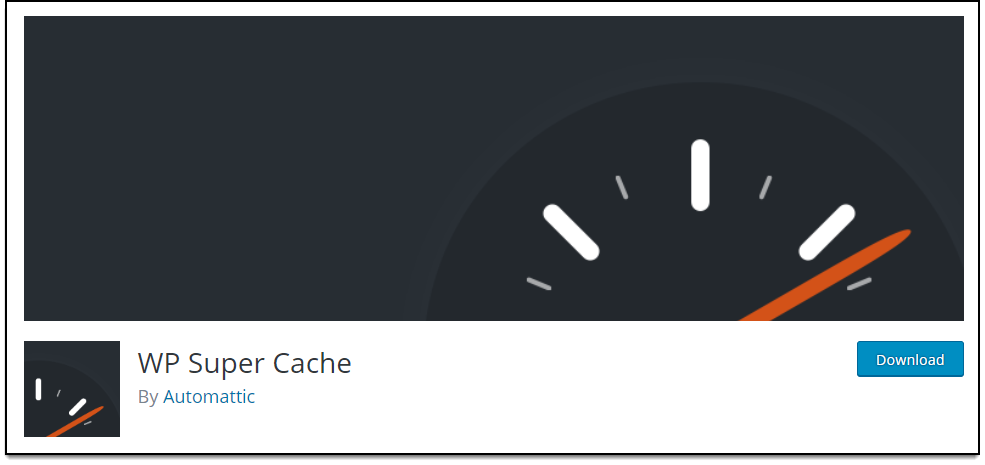
تم تطوير هذا المكون الإضافي بواسطة Automattic ، الأشخاص الذين يقفون وراء WordPress. يقدم المكون الإضافي خدمة ملفات HTML الثابتة لـ 99٪ من مستخدمي موقع الويب الخاص بك. الشيء الوحيد الذي لفت انتباهي حقًا هو أنه يمكنك اختيار عدم التخزين المؤقت لبعض المستخدمين الذين قاموا بتسجيل الدخول. بناءً على حالة تسجيل الدخول ، يمكن إنشاء ذاكرة تخزين مؤقت مخصصة.
بالإضافة إلى التخزين المؤقت ، يوفر المكون الإضافي ضغط الصفحة وآلية إعادة إنشاء ذاكرة التخزين المؤقت ودعم CDN. يمكنك أيضًا تحميل المنشور والفئات والعلامات مسبقًا. يحتوي المكون الإضافي على أكثر من مليوني عملية تثبيت!
يقدم المكون الإضافي ذاكرة التخزين المؤقت بثلاث طرق:
- خبير - الطريقة الأسرع ، تتطلب معرفة فنية لتعديل ملف htaccess لموقع WordPress الخاص بك.
- بسيطة - الطريقة الموصى بها التي لا تتطلب تعديل ملف .htaccess وبدلاً من ذلك توفر ملفات "فائقة التخزين المؤقت" تحافظ على أجزاء من صفحتك ديناميكية في وضع التخزين المؤقت.
- التخزين المؤقت لـ WP-Cache - الخيار الأكثر مرونة ، ولكن أبطأ من الطريقتين الأخريين. تُستخدم هذه الطريقة أساسًا للمستخدمين المعروفين (الذين قاموا بتسجيل الدخول). يتم تمكين هذا الوضع دائمًا ويمكن تعطيله حسب الحاجة.
تحقق من القائمة الكاملة لميزات البرنامج المساعد.
2) WP Total Cache
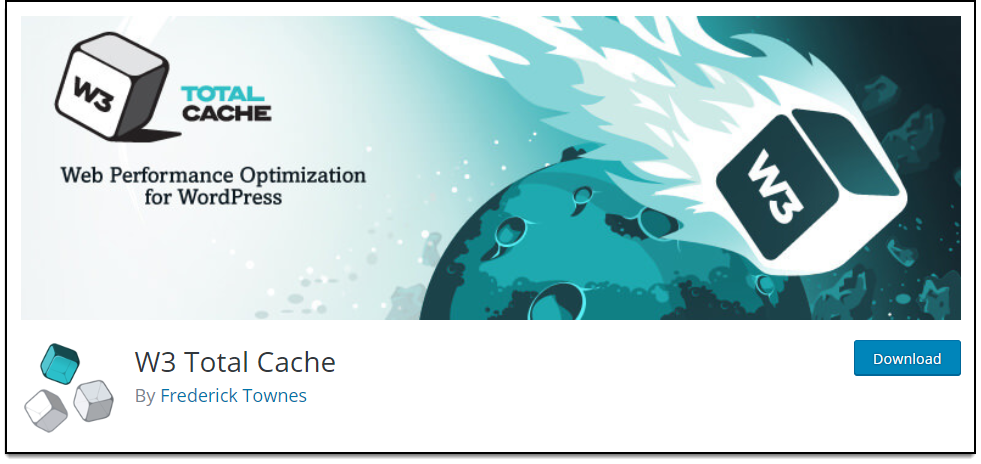
يتكون WP Total Cache من عدد من الميزات المفيدة التي تؤدي إلى أكثر من مليون تثبيت! يمكنه تخزين صفحات نتائج البحث ، والموجزات ، وكائنات قاعدة البيانات والذاكرة ، وصفحات مواقع الويب المصغرة / المضغوطة ، ونشر المدونة ، والنصوص ، وأوراق الأنماط.
بالإضافة إلى ذلك ، فإنه يوفر أيضًا دعم Accelerated Mobile Pages (AMP) ودعم Security Socket Layer (SSL) وتكامل CDN على سبيل المثال لا الحصر. يمكن استخدام هذا المكون الإضافي لكل من الاستضافة المشتركة أو الخادم المخصص. يدعي المطورون أنه يمكنهم تحسين الأداء العام لموقعك بمقدار 10 مرات ويمكنه توفير ما يصل إلى 80٪ من عرض النطاق الترددي الخاص بك. لماذا لا تجرب ذلك بنفسك؟
تحقق من البرنامج المساعد .
3) WP Fastest Cache
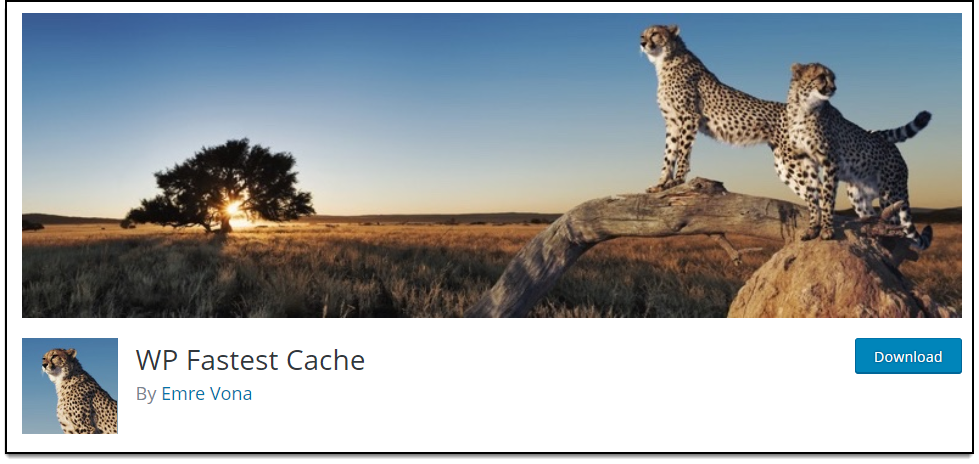
الثالث في قائمتنا هو WP Fastest Cache plugin. إنها واحدة من أكثر مكونات التخزين المؤقت بسيطة لكنها فعالة. بالإضافة إلى إنشاء صفحات HTML ثابتة ، يوفر المكون الإضافي خيارات مهلة ذاكرة التخزين المؤقت لصفحات محددة ، والتخزين المؤقت للتحميل المسبق ، واستبعاد الصفحات والمستخدمين للتخزين المؤقت ، والاستفادة من خيار التصفح ، ودعم لغات متعددة على سبيل المثال لا الحصر.
يحتوي المكون الإضافي على خيارات سهلة لتمكين / تعطيل التخزين المؤقت للأجهزة المحمولة والمستخدمين المسجلين. يمكنك أيضًا تعطيل الرموز التعبيرية على موقعك.
يحتوي على أكثر من 600000 تثبيت وكان أحد مكونات التخزين المؤقت الأسرع نموًا بسبب عروضه.
تحقق من القائمة الكاملة لميزات البرنامج المساعد .
ذكر إضافي
إشارة خاصة إلى البرنامج المساعد Breeze بواسطة Cloudways . يجمع البرنامج المساعد بين الأداء والراحة والبساطة في حزمة واحدة قوية. إنه أحد المكونات الإضافية المفيدة لإعداد مواقع متعددة على WordPress أو WooCommerce أو WordPress ، ولديه القدرة على النمو بشكل أسرع.
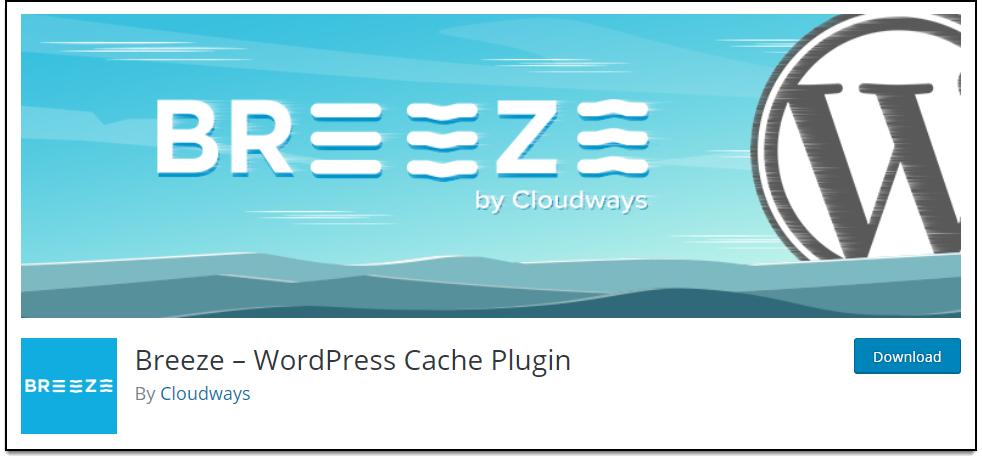
تحقق من البرنامج المساعد الآن .
نصيحة سريعة: إذا كانت لديك خدمة استضافة ويب أسرع ، فقد لا تحتاج إلى مكون إضافي للتخزين المؤقت.

تقنية التخزين المؤقت البديلة
تصغير ملفات جافا سكريبت و CSS: إذا واجهت صفحات تحميل بطيئة أو محتوى مفقود على صفحات الويب ، فيجب أن تعلم أن عددًا من ملفات جافا سكريبت هي الجاني الحقيقي. بدلاً من استخدام عدد كبير من البرامج النصية وأوراق الأنماط ، يمكنك فقط تصغير (ضغط) ملفات متعددة في ملف واحد. يوفر هذا الكثير من الوقت عند إجراء مكالمة واحدة لكل ورقة أنماط أو صورة أو نص ، بدلاً من كل مكالمة فردية.
بينما تقدم معظم مكونات WordPress الإضافية عملية التصغير ، يمكنك القيام بذلك على الخادم أو العميل أيضًا.
مزايا استخدام الكاش
- أثناء سير المقالة ، لاحظت بالفعل أن ذاكرة التخزين المؤقت في كل خطوة توفر الكثير من الوقت. هذا مفيد للغاية إذا كنت في استضافة ويب مشتركة.
- يساعد التخزين المؤقت في تحسين استجابة موقع الويب ، بدوره ، مما يساعد موقعك على تحقيق ترتيب أفضل للصفحة في صفحات نتائج محرك البحث (SERPs).
- عدد أقل من التجميعات وعمليات تنفيذ الاستعلام يعني وقت تحميل أسرع وتوفير ذاكرة الخادم.
- إنه أحد المكونات الرئيسية في تحسين موقع WordPress الخاص بك.
- نظرًا لأن صفحات ذاكرة التخزين المؤقت الثابتة أصغر حجمًا مقارنة بصفحاتها الديناميكية ، فإنها توفر النطاق الترددي للمستخدم على الرغم من مقدار ضئيل.
عيوب استخدام الكاش
- سعة ذاكرة التخزين المؤقت منخفضة جدًا. وبالتالي ، لا يمكن تخزين البيانات التي تزيد عن السعة المتاحة.
- يمكن أن يؤدي وجود الكثير من بيانات ذاكرة التخزين المؤقت إلى إبطاء استجابة الذاكرة الأولية.
كيفية مسح ذاكرة التخزين المؤقت لـ WordPress بشكل فعال؟
هناك ثلاث طرق لمسح ذاكرة التخزين المؤقت فيما يتعلق بـ WordPress:
- مسح ذاكرة التخزين المؤقت في المستعرض
- إضافات ووردبريس للتخزين المؤقت
1. مسح ذاكرة التخزين المؤقت في المستعرض
هذه طريقة شائعة جدًا لمسح ذاكرة التخزين المؤقت. تحتوي كل إعدادات متصفح على خيار سريع لمسح بيانات ذاكرة التخزين المؤقت.
يوضح العرض التوضيحي التالي كيفية مسح ذاكرة التخزين المؤقت في المتصفحات المختلفة:
بالنسبة إلى Google Chrome:
- افتح Google Chrome وانقر فوق القائمة (رمز النقاط الثلاث العمودية) في الزاوية اليمنى العليا من المتصفح.
- بعد ذلك ، انقر فوق المزيد من الأدوات للكشف عن مزيد من الإعدادات وانقر فوق خيار مسح بيانات التصفح ... كما هو موضح في لقطة الشاشة أدناه.
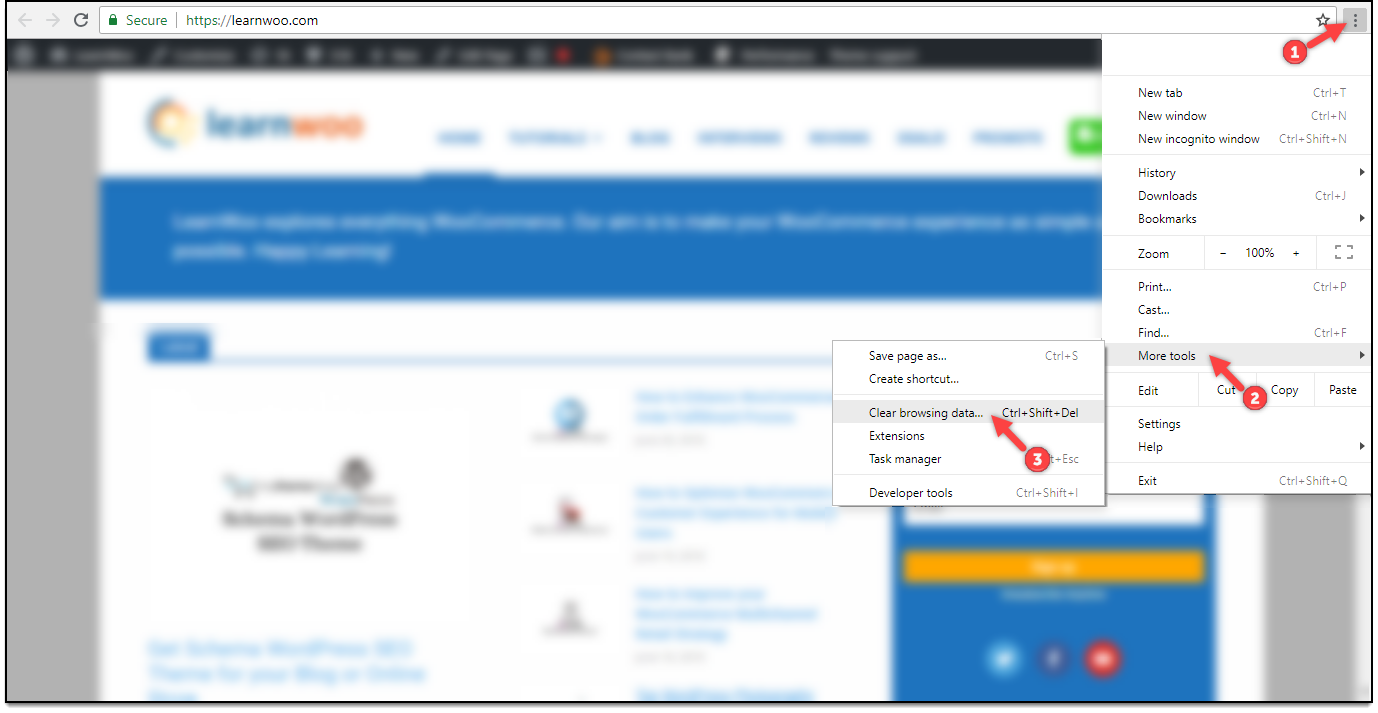
- تظهر نافذة منبثقة حيث يمكنك التحقق من البيانات المراد مسحها. بشكل افتراضي ، يتم تحديد خيار الصور والملفات المخزنة مؤقتًا . أخيرًا ، انقر فوق الزر CLEAR DATA لمسح بيانات ذاكرة التخزين المؤقت ، كما هو موضح في لقطة الشاشة أدناه.
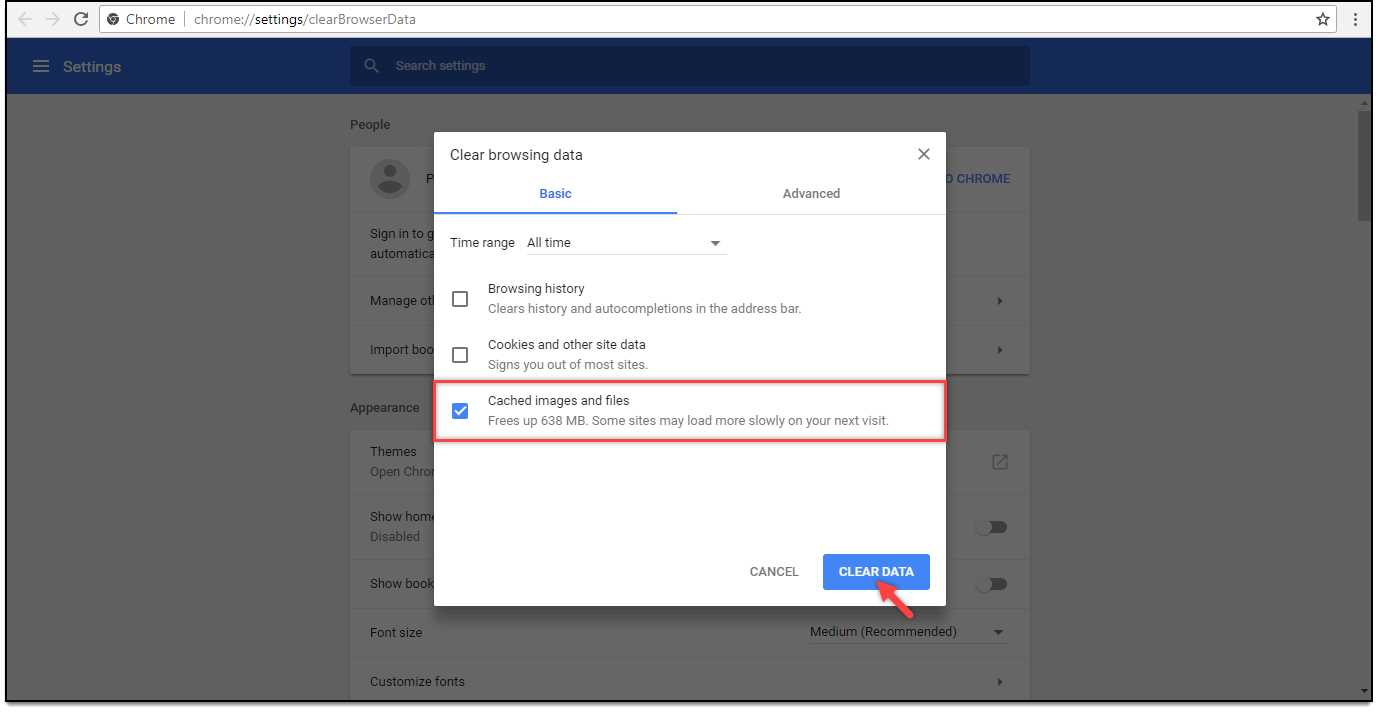
بالنسبة إلى Mozilla Firefox:
- افتح Mozilla Firefox وانقر فوق القائمة (رمز مسار التنقل) في الزاوية اليمنى العليا من المتصفح.
- انقر فوق إعدادات الخيارات كما هو موضح في الصورة أدناه.
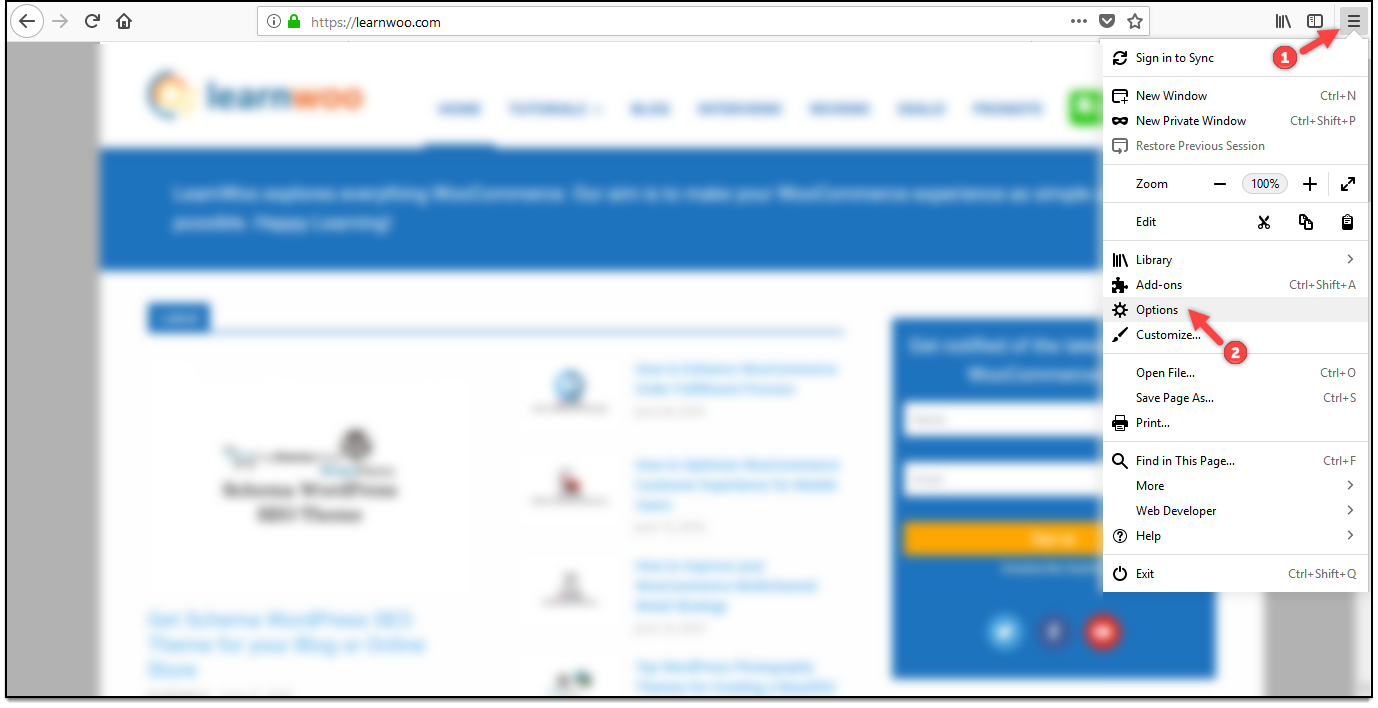
- بعد ذلك ، انقر فوق علامة التبويب الخصوصية والأمان وانتقل لأسفل إلى ملفات تعريف الارتباط وإعدادات بيانات الموقع . انقر فوق زر مسح البيانات ، كما هو موضح في لقطة الشاشة أدناه.
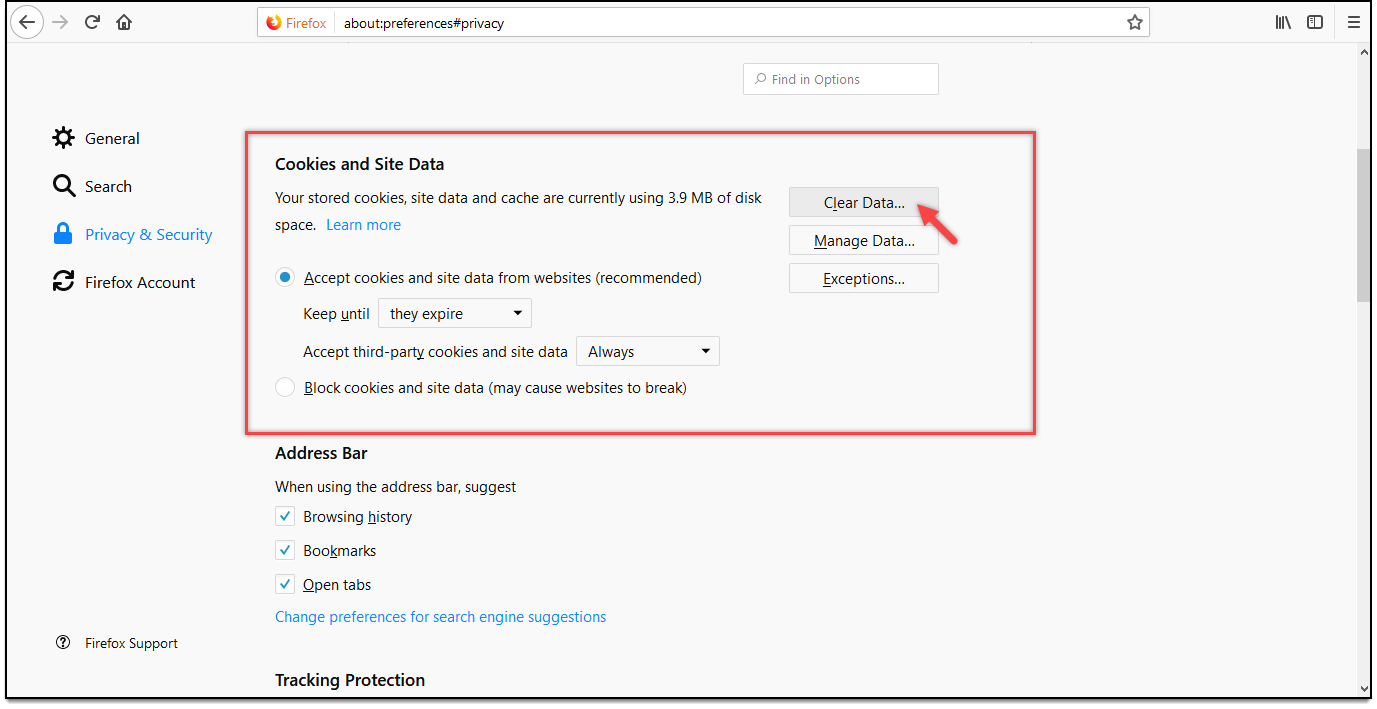
- تظهر نافذة منبثقة حيث تحتاج إلى اختيار نوع البيانات المراد مسحها. حدد خانة الاختيار Cached Web Content وانقر فوق الزر Clear لمسح بيانات ذاكرة التخزين المؤقت من متصفح Mozilla Firefox ، كما هو موضح في لقطة الشاشة أدناه.
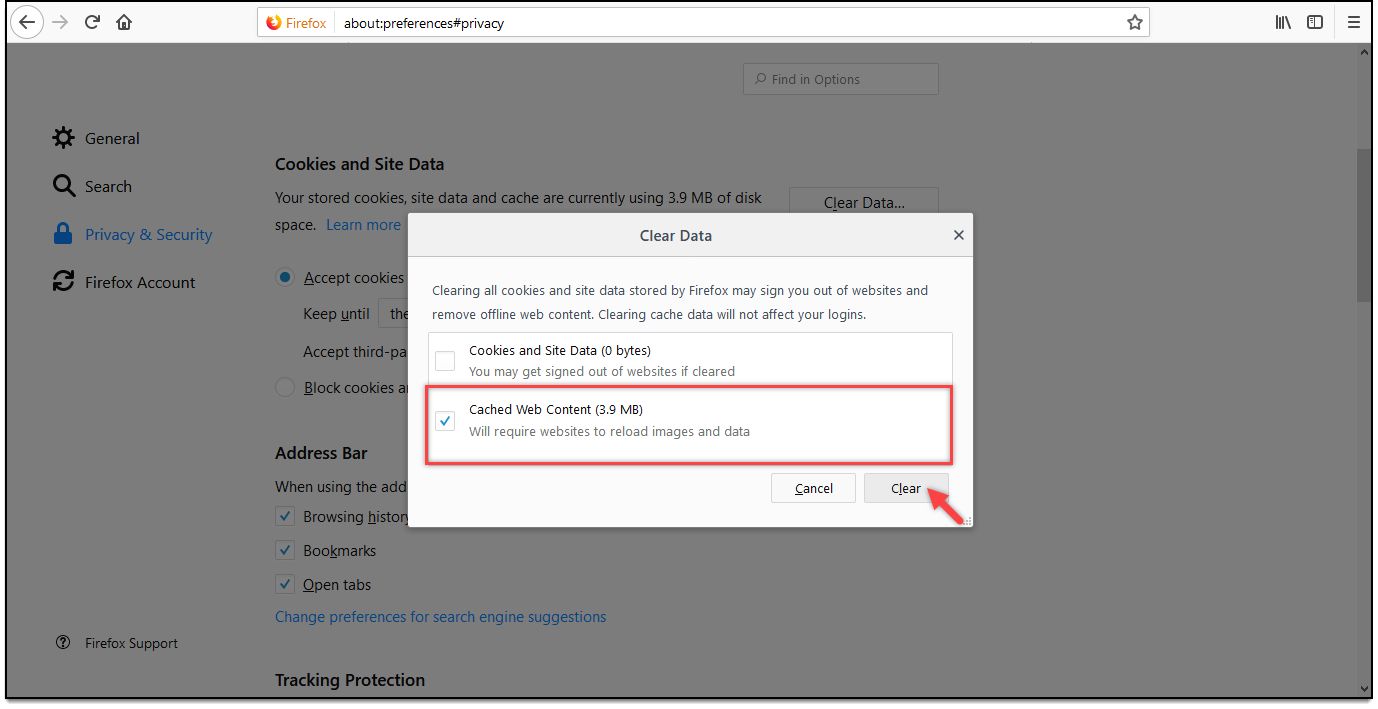
بالنسبة لمتصفح Opera ، اقرأ كيفية إفراغ ذاكرة التخزين المؤقت في قسم تعليمات Opera.
بالنسبة إلى Safari ، اقرأ كيفية مسح ذاكرة التخزين المؤقت وملفات تعريف الارتباط الخاصة بـ Safari على جهاز Mac؟
2. إضافات ووردبريس للتخزين المؤقت
اتبع الخطوات التالية لمسح ذاكرة التخزين المؤقت لإضافات WordPress Caching التي تمت مناقشتها في القسم السابق من هذه المقالة.
1) كيفية مسح ذاكرة التخزين المؤقت باستخدام WP Super Cache؟
- انتقل إلى خيار الإعدادات في قائمة مسؤول WordPress وانقر على WP Super Cache.
- في إعدادات علامة التبويب سهلة ، قم بالتمرير لأسفل للعثور على إعدادات حذف الصفحات المخزنة مؤقتًا .
- أخيرًا ، انقر فوق الزر Delete Cache .
يتم عرض عينة من إعدادات WP Super Cache أدناه.
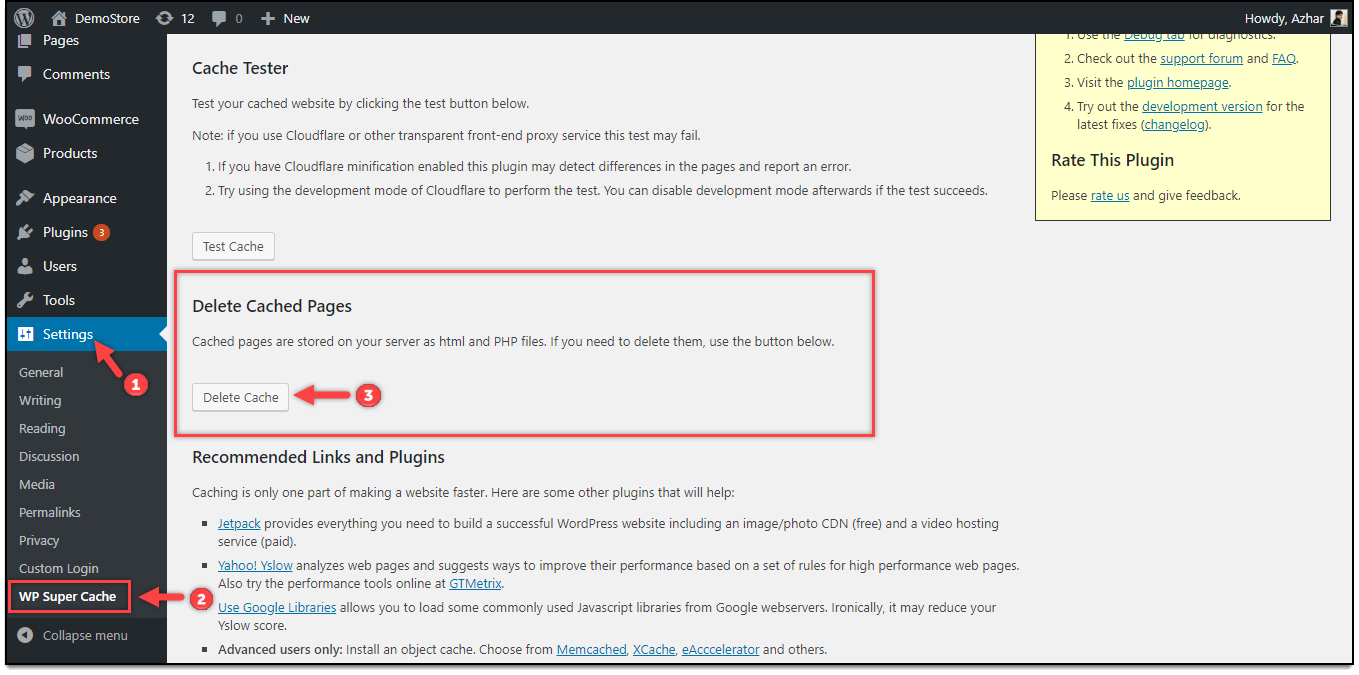
2) كيفية مسح ذاكرة التخزين المؤقت باستخدام W3 Total Cache؟
- انقر فوق خيار الأداء في قائمة مسؤول WordPress للوصول إلى قسم لوحة معلومات البرنامج المساعد.
- انقر فوق إفراغ كل ذاكرة التخزين المؤقت لمسح كل ذاكرة التخزين المؤقت ، أو إذا كنت تريد مسح أنواع أخرى من ذاكرات التخزين المؤقت مثل Memcached أو رمز التشغيل أو ذاكرة التخزين المؤقت على القرص أو تريد تحديث سلسلة استعلام الوسائط ، فانقر فوق الزر المعني.
يوجد أدناه نموذج لقطة شاشة لإعدادات W3 Total Cache.

3) كيفية مسح ذاكرة التخزين المؤقت باستخدام WP Fastest Cache؟
- انقر فوق إعداد WP Fastest Cache في قائمة مسؤول WordPress.
- بعد ذلك ، انتقل إلى علامة التبويب حذف ذاكرة التخزين المؤقت وانقر فوق حذف ذاكرة التخزين المؤقت لحذف جميع بيانات ذاكرة التخزين المؤقت.
- أو يمكنك النقر فوق Delete Cache و Minified CSS / JS لحذف جميع بيانات ذاكرة التخزين المؤقت وورقة الأنماط المصغرة وملفات البرامج النصية.
يتم عرض عينة من إعدادات WP Fastest Cache أدناه.
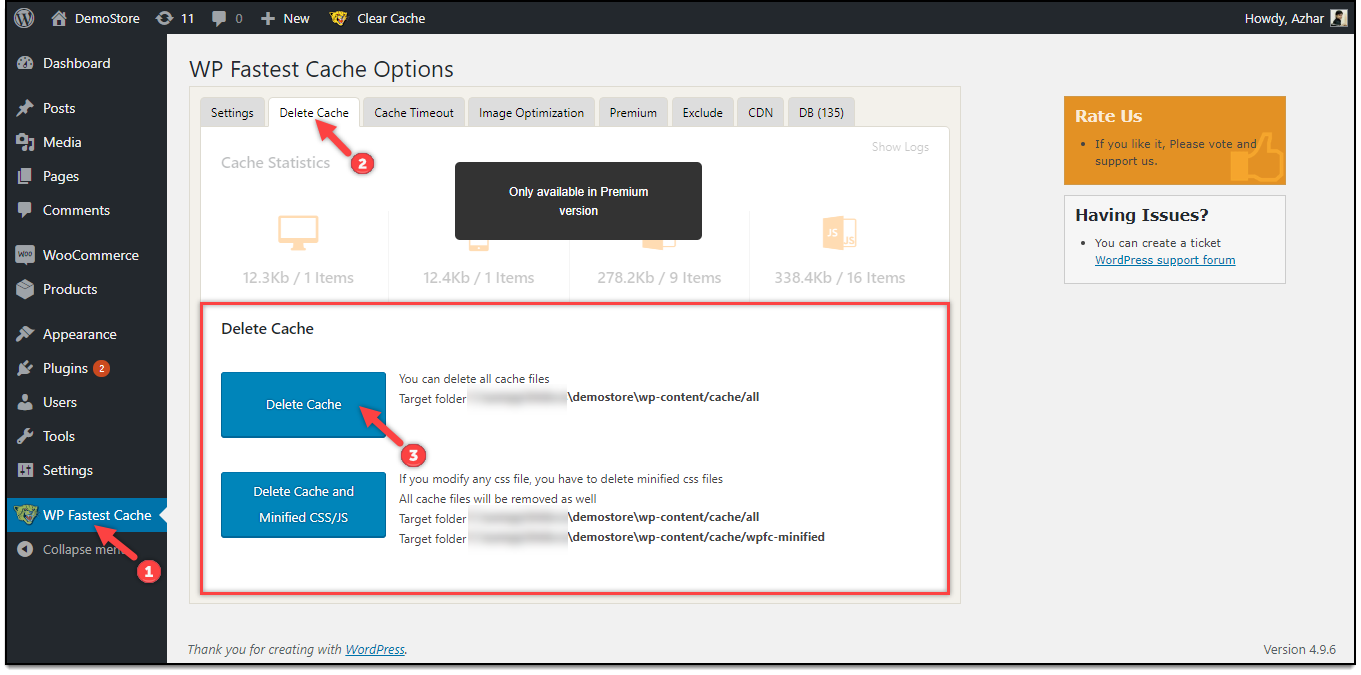
مكون إضافي مفيد: Clear Cache for Me
بينما يمكن لمكونات التخزين المؤقت التي ذكرتها أعلاه مسح معظم ذاكرة التخزين المؤقت ، هناك احتمالية ألا يتم مسح ذاكرة التخزين المؤقت في موقعك تمامًا. قد لا يتم مسح بيانات ذاكرة التخزين المؤقت للأدوات ، والمخصص ، ونموذج الاتصال 7 ، والقوائم ، والإعدادات ، وألبومات المعرض ، وما إلى ذلك بشكل صحيح. ومن ثم في هذه الحالة ، يمكنك استخدام مكون إضافي يسمى Clear Cache for Me .
قم بتنزيل البرنامج المساعد .
نصيحة سريعة: هناك طريقة أخرى رائعة لمسح ذاكرة التخزين المؤقت وهي مسح بيانات DNS الخاصة بك. يمكنك قراءة مقال عن كيفية مسح ذاكرة التخزين المؤقت لـ DNS؟ لفهم بالتفصيل.
إليكم ...
يساعد التخزين المؤقت في تسريع موقع WordPress الخاص بك عن طريق إنشاء إصدارات ثابتة من الصفحات الديناميكية لموقعك على الويب. بينما يمكن أن يكون التخزين المؤقت أحد الجوانب لتحسين موقع الويب الخاص بك ، إلا أن له نصيبه من السلبيات. إذا كان موقعك يحتوي على الكثير من المحتوى الديناميكي ، فيجب تحديث ذاكرة التخزين المؤقت بشكل متكرر. في رأيي ، أعط دائمًا الأفضلية الأولى للحصول على خدمة استضافة أسرع ، والباقي يسقط كل شيء.
امسح ذاكرة التخزين المؤقت لمتصفح الويب كخطوة أولى في مسح بيانات ذاكرة التخزين المؤقت. إذا كنت تستخدم مكونات WordPress الإضافية للتخزين المؤقت ، فإنها توفر خطوات مباشرة لمسح أي ذاكرة تخزين مؤقت تم إنشاؤها بواسطة المكون الإضافي أو غير ذلك.
هذا كل ما لدي أيها الناس!
في الوقت الحالي ، استمر في استكشاف LearnWoo .
اقترح قراءة:
- استكشف أرشيفات WordPress Security and Performance.
